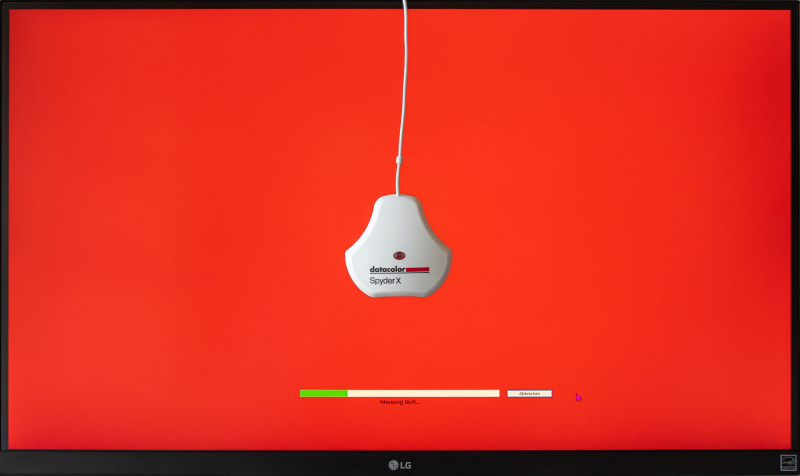HDR10 is een gratis standaard die fabrikanten stimuleert om HDR-compatibele schermen te produceren die kunnen profiteren van de groeiende trend van HDR-schermen. Dit stimuleert op zijn beurt populaire streaming-sites, game-ontwikkelaars en kleinere makers van inhoud om meer HDR-inhoud te maken.
HDR belooft een groter kleurengamma, helderdere beelden en meer dan een miljard kleuren, wat resulteert in levendigere en kleurnauwkeurigere beelden.
Veel mensen kunnen echter niet genieten van echte HDR, zelfs niet met hun nieuw gekochte scherm - dus hier zijn zes redenen waarom je niet van echte HDR geniet, zelfs niet met een HDR-geclassificeerde monitor.
MAKEUSEVAN VIDEO VAN DE DAG
1. U gebruikt niet het juiste ICC-profiel
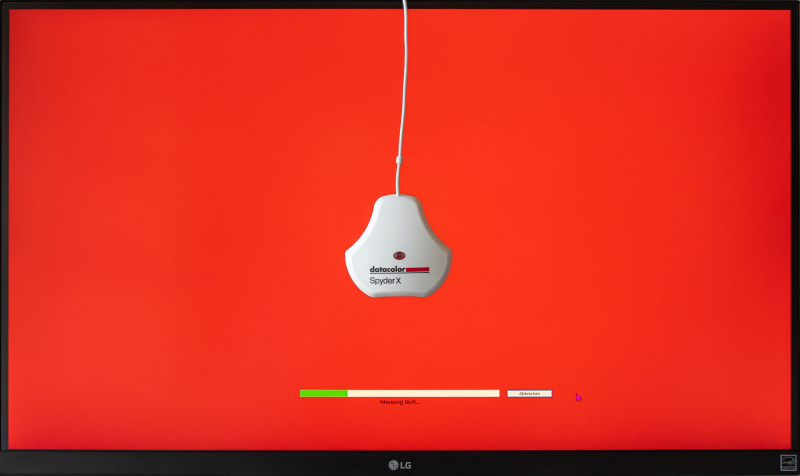
Het uitzoeken van de beste On Screen Display (OSD)-instelling kan wonderen doen voor uw monitor. De OSD-instellingen kunnen echter alleen zoveel doen om de nauwkeurigheid van uw beeldscherm correct te kalibreren.
Om de weergave van uw monitor beter te kalibreren, kunt u een zogenaamd ICC- (International Color Consortium)- of ICM-profiel (Image Color Matching) gebruiken. Deze profielen kunnen worden gebruikt via de kleurbeheersystemen van Windows en macOS.
Hoewel u uw monitor handmatig kunt kalibreren via het kleurbeheersysteem en verschillende online kleurkalibratietools , is het moeilijk om nauwkeurige resultaten te maken, omdat u een niet-gekalibreerd scherm zult zien.
waar is de portretmodus op iphone 7
Maar goed dat gerenommeerde fabrikanten ICC-profielen voor hun monitoren leveren. Deze profielen zijn te vinden op de cd die bij uw monitor is geleverd of op een QR-code die wordt weergegeven op de doos of de handleiding. Als u geen cd of QR-code kunt vinden om te scannen, kunt u online naar de juiste kleurkalibratie zoeken.
Hoewel ICC-profielen van de fabrikant uw eerste optie zouden moeten zijn, zullen soms zelfs monitoren met hetzelfde modelnummer anders presteren. Om ervoor te zorgen dat u het beste ICC-profiel krijgt, kunt u ook ICC-profielen van derden proberen die door andere mensen zijn gemaakt. Twee van de meest populaire sites om naar ICC-profielen te zoeken zijn: RTINGS en TFTCentral .
ICC-profielen zijn geweldige hulpmiddelen om uw monitor in te stellen als u niet over de hardware of de kennis beschikt om een monitor correct te kalibreren. Het zijn in feite voorinstellingen die zijn gekopieerd van een reeds gekalibreerde monitor die u met uw specifieke monitor kunt gebruiken. Dus als je nog niet eerder een ICC-profiel hebt gebruikt, wil je er misschien nu een paar uitproberen.
2. Uw monitor is niet geschikt

Niet alle HDR-monitoren hebben dezelfde mogelijkheden. Een goede HDR-rated monitor heeft een piekhelderheid van 400-4000nits, een kleurdiepte van 10-12 bits en ondersteunt het rec 2020-kleurengamma. Het verschil tussen de lagere en de hogere uiteinden van HDR-monitoren is enorm, en dat houdt zelfs geen rekening met LED-technologie, resolutie en andere variabelen.
Aangezien advertenties constant hoogwaardige HDR-technologie laten zien, zou je teleurgesteld kunnen zijn als je een budget-HDR-paneel koopt. Maar zolang het de minimale specificaties van HDR haalt, zul je aanzienlijk betere beelden vinden dan een gewone SDR-monitor (Standard Dynamic Range).
Het echte probleem is als uw monitor niet eens in staat is tot de minimale HDR-specificaties, wat gebruikelijk is voor goedkopere monitoren. Mensen moeten zich ervan bewust zijn dat bedrijven het HDR-logo op hun producten kunnen plakken, zolang hun monitor op de een of andere manier het gebruik van HDR-technologie in hun product kan opnemen.
Dit resulteert in specificaties zoals 'HDR Ready' en 'HDR10 Compatible', wat in feite betekent dat de monitor de software heeft om HDR-inhoud te verwerken, maar niet de hardware om het weer te geven.
Aangezien echte HDR-hardware behoorlijk duur is, kun je, als je de goedkoopste HDR-monitor op de markt hebt gekocht, teleurgesteld zijn om te weten dat je monitor mogelijk niet over de hardwaremogelijkheden beschikt om HDR-inhoud weer te geven.
3. U bekijkt geen HDR-inhoud

HDR10 is de meest populaire HDR-standaard. Als uw monitor niet anders aangeeft, gebruikt deze waarschijnlijk HDR10. HDR10 gebruikt statische metadata van de inhoud die u bekijkt om afbeeldingen correct weer te geven. Deze metadata wordt gecreëerd tijdens de kleurcorrectie en kleurcorrectie van de film, video, game of afbeelding.
Het probleem is dat een overgrote meerderheid van de inhoud die ooit is gemaakt, is nabewerkt met SDR. Dit betekent dat zelfs als u SDR-inhoud op uw HDR-compatibele monitor bekijkt, u nog steeds beelden van SDR-kwaliteit bekijkt.
Tenzij de inhoud die u bekijkt specifiek HDR-inhoud vermeldt, kijkt u waarschijnlijk naar SDR-inhoud. Een gemakkelijke manier om HDR-inhoud te krijgen, is via populaire streamingsites zoals Amazon Prime, Netflix en Disney Plus. Game-ontwikkelaars beginnen ook HDR-games voor je te produceren om het gebruik van je HDR-monitor tijdens het gamen te maximaliseren.
Zelfs als u een monitor gebruikt die geschikt is voor HDR10+ of Dolby Vision, zonder HDR-inhoud, kan uw monitor het beste algoritmisch de zwart- en wittinten van de SDR-inhoud blootleggen. Wat soms kan leiden tot vreemde beelden, zoals verminderde contrasten tijdens scènes met een hoog contrast en zogenaamd witte gebieden die grijs lijken.
4. HDR is niet ingeschakeld

Er zijn verschillende redenen waarom HDR niet is ingeschakeld in uw systeem. Ten eerste gaan velen ervan uit dat HDR automatisch wordt geactiveerd wanneer ze hun HDR-monitor op hun systeem aansluiten. Hoewel auto-HDR nu beschikbaar is voor nieuwere apparaten, gebruikt u mogelijk een ouder systeem zonder auto-HDR-functionaliteit.
Als u nog steeds Windows 10 gebruikt, wilt u misschien controleren of HDR is ingeschakeld. In tegenstelling tot Windows 11, dat een automatische HDR-functie heeft, hebben Windows 10 en andere oudere Windows-versies niet de automatische HDR-functie.
Als je een MacBook gebruikt, wil je misschien ook controleren of HDR is ingeschakeld wanneer je hem losgekoppeld en op de batterij gebruikt. Hoewel MacBooks automatische HDR ondersteunen, wordt HDR automatisch uitgeschakeld als je Energy Saver gebruikt om energie te besparen.
Wat betreft Linux-distributies, helaas, populaire distributies zoals Ubuntu, Red Hat, Linux Mint en Pop! _OS ondersteunt momenteel geen HDR. Gesprekken in de gemeenschap bevestigen echter dat Red Hat bezig is met het ontwikkelen van HDR-ondersteuning voor de distributie ervan. Misschien wil je voorlopig overstappen naar Windows totdat Red Hat eindelijk HDR gaat ondersteunen.
5. Uw grafische kaart ondersteunt geen HDR

Een andere reden waarom u de echte voordelen van uw HDR-compatibele monitor niet ziet, is dat uw grafische kaarten en stuurprogramma's oud zijn. HDR bestaat al een aantal jaren, dus je zult waarschijnlijk geen problemen hebben met je grafische kaart. Maar als je een oudere pc, bijvoorbeeld uit 2013, gebruikt om als entertainmentsysteem te fungeren, dan is het waarschijnlijk dat de CPU en GPU geen HDR ondersteunen.
Om aan de absolute minimumvereisten te voldoen, heb je op zijn minst een GPU nodig van NVIDIA's GeForce GTX900 of AMD's Radeon RX400-reeks GPU's. Als je geen GPU hebt, kun je nog steeds HDR-ondersteuning hebben met behulp van de geïntegreerde grafische weergave van ten minste een 7e-generatie Intel Core-processor.
6. Je gebruikt de verkeerde kabels
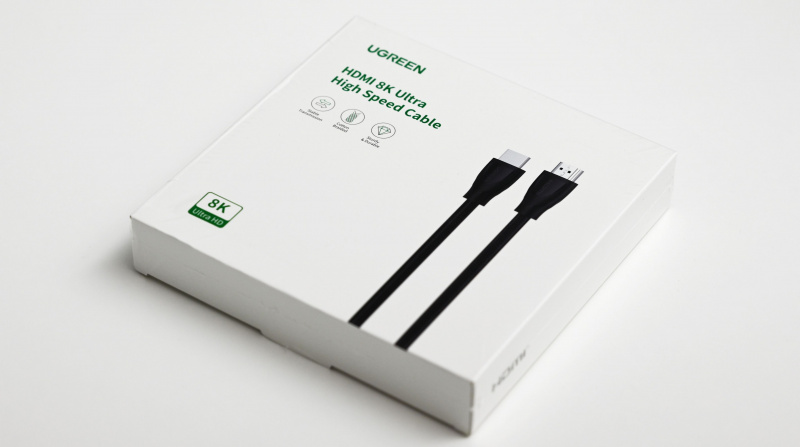
Omdat HDR exponentieel meer kleuren weergeeft, zijn er meer gegevens nodig om elke specifieke kleur correct weer te geven. Dit vereist extra bandbreedte bovenop de gebruikelijke bandbreedte die u op een normaal beeldscherm gebruikt. Omdat de meeste HDR-monitoren tegenwoordig ook 4K-resolutie bij 60 Hz bieden, heb je een kabel nodig die snel genoeg is om alle binnenkomende gegevens over te dragen.
Twee van de meest populaire kabels die tegenwoordig worden gebruikt, zijn: HDMI en DisplayPort . Beide hebben sterke en zwakke punten, maar ondersteunen uiteindelijk HDR-weergave. HDMI begon HDR te ondersteunen met HMDI-versie 1.4, terwijl DisplayPort begon met ondersteuning met DisplayPort-versie 1.4. Voor toekomstbestendigheid kunt u ook overwegen om de nieuwste versie van de poorten te krijgen.
Uw HDR-problemen oplossen
Als je onlangs een HDR-monitor hebt gekocht en het gevoel hebt dat de verbeteringen van HDR ontbreken of niet te onderscheiden zijn van gewone SDR, geniet je waarschijnlijk niet van echte HDR. Het verschil tussen het kleurengamma, de piekhelderheid en de kleurdiepte van HDR en SDR is zo exponentieel dat verbeteringen in levendigheid, belichting en helderheid behoorlijk merkbaar moeten zijn.
Dus als je het gevoel hebt dat HDR op de een of andere manier ontbreekt, kan de bovenstaande lijst fungeren als een checklist voor het oplossen van problemen en hopelijk oplossen van de problemen die ervoor kunnen zorgen dat je niet ten volle van HDR kunt genieten.